Windows 10, 8.1'de FTP Sunucusu Nasıl Çalıştırılır
Windows 10, Windows 8 veya Windows 8.1 bilgisayarınızda kendi FTP sunucunuza sahip olmak istiyorsanız doğru yere geldiniz. Bu makale, yalnızca Windows'un yerleşik özelliklerini kullanarak üçüncü taraf uygulamaları yüklemeden kendi FTP sunucunuzu nasıl kuracağınızı gösterecektir.

Bir FTP sunucusunu iç veya dış ağda kullanmak, dosyaları ağ üzerinden paylaşmak ve erişmek için kesinlikle çok hızlı ve kolaydır. Neyse ki, Windows 10, Windows 8 ve Windows 8.1, Internet Information Service özellikleri altında bulunan, ancak sistemle birlikte yüklenmeyen ve daha sonra yüklenmesi gereken yerleşik FTP sunucusu özelliğine sahiptir. Ancak, ilgilendiğiniz şey buysa, bir web sitesi oluşturmanıza yardımcı olacak başka çözümler de var.
Windows 10 / Windows 8.1'de FTP Sunucusunu kurma adımları
1) Denetim Masası'nı açın, Programlar ve Özellikler'e gidin ve Windows özelliklerini aç veya kapat'ı seçin.

İnternet Bilgi Servisi sisteminizde kurulu değilse, ayrı olarak kurmanız gerekir. Aşağıdaki ekran görüntüsü size Windows 10/8 / 8.1’de bir FTP sunucusu çalıştırmak için hangi özellikleri açmanız gerektiğini göstermektedir. Seçtiğiniz özellikleri yüklemek için Tamam'ı tıklayın.

2) Kurulum tamamlandıktan sonra, aşağıdaki ekran görüntüsünde gösterildiği gibi, Denetim Masası'ndaki Yönetimsel Araçlar'daki Internet Information Services (IIS) Yöneticisi'ni açın.

Siteleri genişletin, üzerine sağ tıklayın ve ' FTP Sitesi Ekle ' üzerine tıklayın.

3) FTP sitenize bir ad verin ve FTP sunucunuz aracılığıyla başkalarına erişim için gereken yerel klasörü arayın.
4) Ardından, aşağı açılır kutudan bilgisayarınızın IP'sini seçmeniz gerekir.
Bu bağlantı için herhangi bir sertifikanız yoksa, SSL Yok seçeneğini işaretleyin, ancak FTP ağınız profesyonel kullanım içinse, SSL'yi etkinleştirmeniz gerekebilir.

Windows 10/8 / 8.1'de FTP Erişim İzni Ayarlama
Bu bölümde, FTP ağınızın diğer kullanıcıları için izinlerin nasıl ayarlanacağını öğreneceksiniz. Başkalarının ağınıza erişme şeklini ve Salt Okunur veya Okuma ve Yazma ayrıcalıklarına sahip olacak şekilde ayarlayabilirsiniz. Belirli kullanıcıların içeriğinizi okumasını ve düzenlemesini istediğinizi varsayalım, bunun için kullanıcı adı ve şifreye ihtiyaçları olacak. Yalnızca içeriği okuyabilecek ve düzenleyemeyecek diğer kullanıcılara anonim kullanıcılar denir.
Her şeyden önce, Windows 10, Windows 8 yerel bilgisayarda bir grup oluşturun ve içeriği yazıp düzenleyebilecek kullanıcıları ekleyin.

Bu durumda, Windows sitenize, FTP sitenizle doğrudan bağlantılı olan bu gruba erişimi değiştirin izni vermelisiniz.

İzninizi vermek için bir sonraki ekranda Temel'i işaretleyin, bu özellik belirli kullanıcılardan kullanıcı adı ve parola isteyecektir. Bu kullanıcıları belirtmek için, açılır menüden Belirtilen roller veya gruplar seçeneğini belirleyin ve az önce oluşturduğunuz grubun adını yazın. Grup için Okuma ve Yazma iznini ayarlayın. Son'a tıklayın ve kurulumu tamamlayın.
Temel Kimlik Doğrulama, varsayılan olarak Windows 10/8 / 8.1'de etkindir, ancak tam olarak kontrol etmeniz gerekir. Sitenin ' FTP Authentication ' ayarlarını açın ve Basic Authentication'ın etkin olduğundan emin olun.
Şimdi Okuma ve Yazma kullanıcıları için izinler oluşturduğumuzda, anonim kullanıcılar için de aynı şeyi yapmalıyız.
Başlamak için, oluşturduğunuz FTP sitesi için 'FTP Yetkilendirme Kuralları'nı açın. 'İzin Verme Kuralı Ekleme' oluşturun ve izinleri aşağıdaki ekran görüntüsünde gösterildiği gibi ayarlayın:

İkinci kuralın da listelendiğinden emin olun.

Anonim kullanıcıların erişiminin FTP Kimlik Doğrulama ayarlarından etkinleştirilmesi gerekir.

Güvenlik Duvarını Kontrol Edin
Yapmanız gereken son şey Güvenlik Duvarınızı kontrol etmektir. FTP sunucunuzun herhangi bir kesinti olmadan mükemmel şekilde çalışacağından emin olmak için FTP'nizin girmesine izin vermeniz veya güvenlik duvarını devre dışı bırakmanız gerekir.
İşte bu, şimdi Windows 10, Windows 8 veya Windows 8.1'de kendi FTP ağınızı oluşturabilirsiniz. Herhangi bir belirsizliğiniz varsa, lütfen yorumlarınızı aşağıya bırakın. Bulut depolama alanınızı artırmakla ilgileniyorsanız, bu uygulamalara da göz atabilirsiniz.
Makinenizde herhangi bir FTP sorunu yaşıyorsanız, sorununuzu çözmeniz için birkaç çözüm:
- Pasif FTP Kullan
- Güvenlik duvarınızı ve antivirüsünüzü geçici olarak kapatın
- FTP bağlantılarına izin ver ve FTP ayarlarınızı bir kez daha kontrol edin.
Ek çözümler ve yukarıda listelenen adımların nasıl gerçekleştirileceğine dair ayrıntılı talimatlar için, bu sorun giderme kılavuzuna göz atabilirsiniz.
Editörün Notu: Bu yayın ilk olarak Aralık 2014'te yayınlandı ve tazelik ve doğruluk nedeniyle güncellendi.

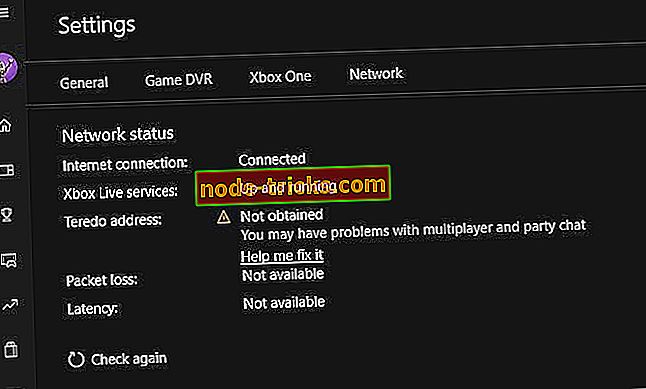




![Street Fighter 5 başlatılmıyor [FIX]](https://node-tricks.com/img/fix/113/street-fighter-5-won-t-launch.jpg)

![Windows’u hazırlayın, Bilgisayarınızı kapatmayın [FIX]](https://node-tricks.com/img/fix/755/getting-windows-ready.png)